Cómo arreglar el error Failed to request product key from Steam en Windows
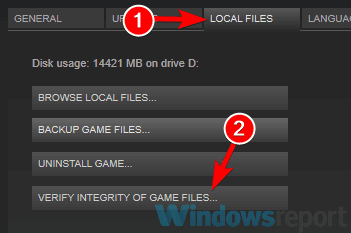
Importante: realiza los pasos en orden y comprueba Steam entre cada uno. Anota cambios (por ejemplo, renombrar archivos o añadir excepciones) para poder revertirlos si es necesario.
¿Por qué no funciona mi clave de Steam?
Varias causas pueden provocar el error “Failed to request product key from Steam”:
- Archivos del juego corruptos o caché de descarga dañado.
- Configuración de Internet o del navegador que impide las solicitudes de Steam.
- Archivo ClientRegistry.blob corrupto en la carpeta de Steam.
- El cortafuegos o antivirus bloquean las conexiones de Steam.
- La clave es inválida, ya fue usada o restringida por región.
Pasos para solucionar el error
Sigue estas soluciones de forma secuencial. Muchas veces una sola corrige el problema.
1. Verifica los archivos del juego
Por qué: si faltan archivos o están dañados, Steam no puede validar/activar el producto.
Pasos:
- Abre la ventana de Steam.
- Haz clic en la sección Library para ver tus juegos.
- Haz clic derecho en el juego afectado y elige Properties.
- Ve a la pestaña Local Files y pulsa Verify integrity of game files.
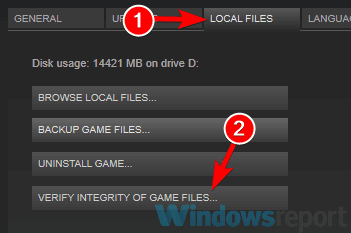
Nota: la verificación descarga o repara archivos corruptos. Dependiendo del juego esto puede tardar varios minutos.
2. Borra la caché de descarga de Steam
Por qué: la caché dañada impide descargas y validaciones.
Pasos:
- Abre Steam y ve a Settings.
- Selecciona Downloads.
- Haz clic en Clear Download Cache y confirma con OK. Steam te pedirá que inicies sesión de nuevo.
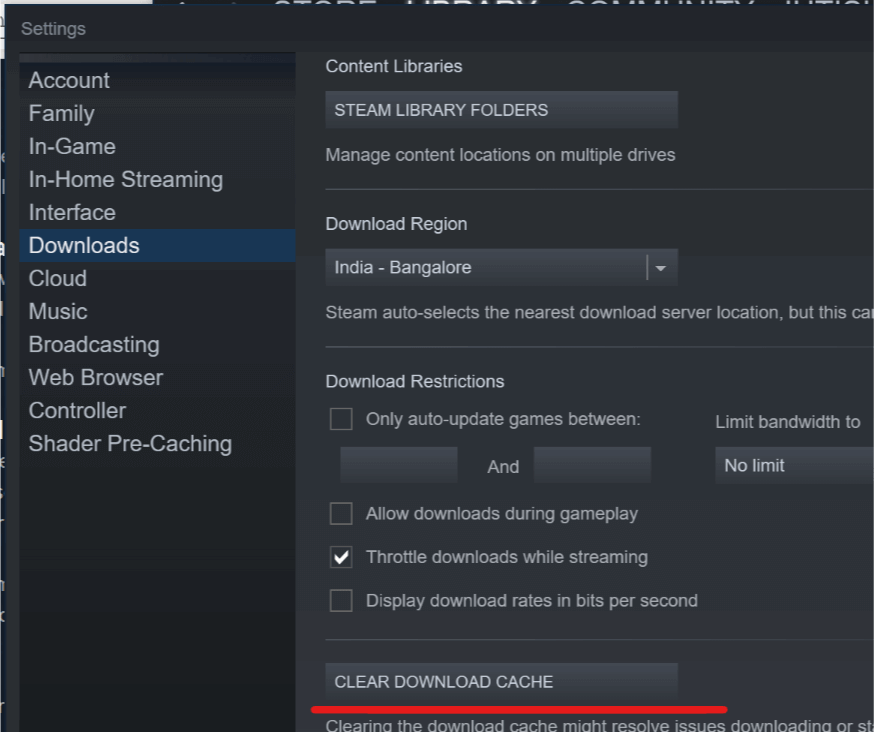
Importante: después de borrar la caché tendrás que volver a iniciar sesión. Ten a mano tu contraseña.
3. Cambia la configuración de Internet (Internet Options)
Por qué: opciones avanzadas de Internet pueden bloquear peticiones o el protocolo que Steam usa.
Pasos:
- Abre el panel de Internet Options (Opciones de Internet) desde el Panel de control o buscando en el menú Inicio.
- Selecciona la pestaña Advanced.
- Busca la sección Security y desmarca Enable Enhanced Protected Mode si está activa.
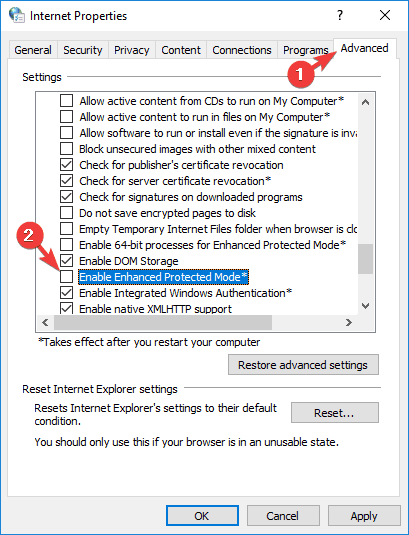
- Reinicia el equipo y vuelve a abrir Steam.
Nota: esta opción suele afectar a Internet Explorer/Edge y a cómo Windows gestiona complementos y procesos protegidos. Si tu organización aplica políticas de grupo, consulta con tu administrador.
4. Forzar Steam a usar TCP en vez de UDP (modificar acceso directo)
Por qué: en redes con NAT estricto o dispositivos que bloquean UDP, forzar TCP puede mejorar la conexión.
Pasos:
- Localiza el ejecutable de Steam en su carpeta de instalación.
- Crea un acceso directo en el mismo directorio o en el escritorio.
- Haz clic derecho en el acceso directo y elige Properties.
- En el campo Target añade al final: -tcp
- Aplica los cambios y lanza Steam desde ese acceso directo.
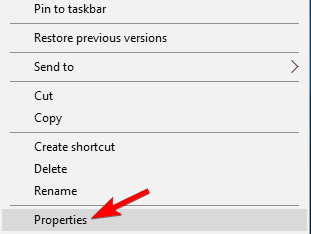
Consejo: si esto arregla el problema, mantén el acceso directo. Para revertir, elimina “-tcp”.
5. Renombra ClientRegistry.blob
Por qué: Steam recrea este archivo al iniciar; renombrarlo fuerza una reconstrucción limpia.
Pasos:
- Cierra Steam por completo (incluye procesos en segundo plano desde el Administrador de tareas).
- Abre la carpeta de instalación de Steam (por ejemplo C:\Program Files (x86)\Steam).
- Localiza el archivo ClientRegistry.blob.
- Cambia su nombre a ClientRegistryOld.blob.
- Inicia Steam; el archivo se regenerará automáticamente.
Nota: esto no afecta tus juegos ni la cuenta, solo guarda preferencias y estado local.
6. Ejecuta el juego directamente desde sus archivos locales
Por qué: esto evita la capa de activación de Steam en caso de que el cliente esté bloqueando la solicitud.
Pasos:
- Abre Library en Steam.
- Haz clic derecho en el juego, selecciona Properties.
- Haz clic en Browse Local Files y abre la carpeta del juego.
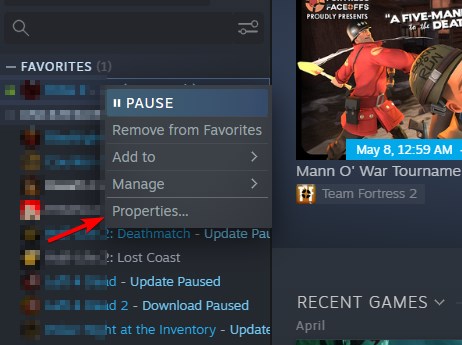
- Ejecuta el archivo .exe del juego directamente.
Importante: algunos juegos requieren que Steam esté abierto para la validación en línea. Si el juego se inicia sin Steam y funciona, es indicio de un bloqueo del cliente o del firewall.
7. Añade una excepción para Steam en el Firewall y en el antivirus
Por qué: si el firewall bloquea Steam, no podrá solicitar ni validar claves.
Pasos (Windows):
- Abre el Panel de control.
- Ve a Windows Defender Firewall o Firewall de Windows.
- Haz clic en Allow an app or feature through Windows Defender Firewall.
- Pulsa Change settings, localiza Steam y marca Private y Public. Si no aparece, usa Add another app para añadirlo.
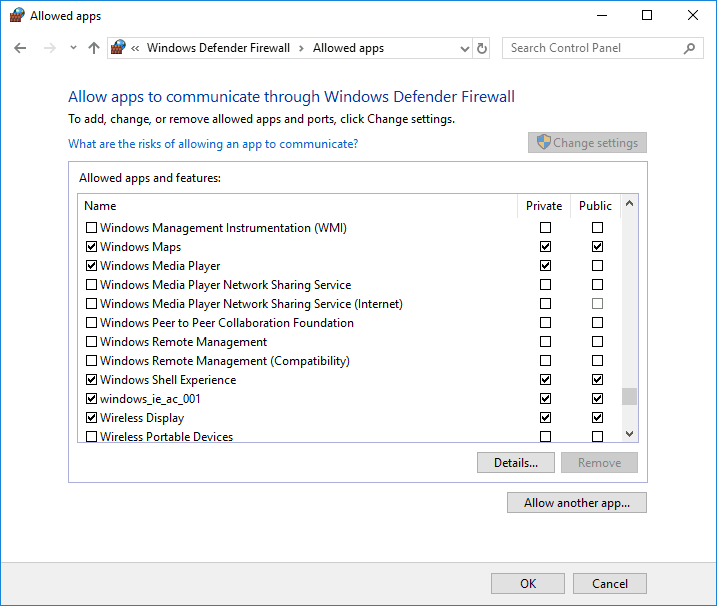
- Si usas un antivirus de terceros, abre su consola y añade Steam como excepción.
Precaución: evita desactivar completamente el firewall o el antivirus; en su lugar crea reglas puntuales para Steam.
8. Reinstala Steam sin perder juegos (opción segura)
Por qué: instala una copia limpia del cliente y corrige instalaciones dañadas.
Pasos:
- Presiona Windows + X y selecciona Apps and Features.
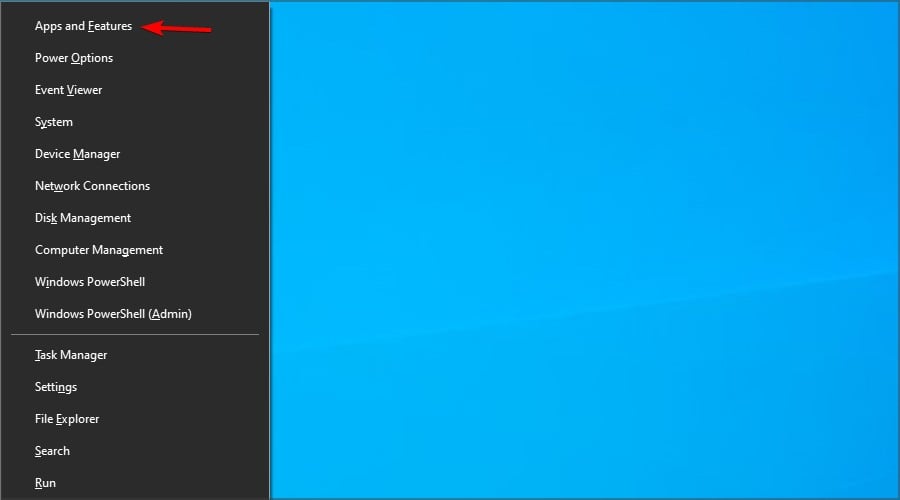
- Localiza Steam y elige Uninstall.
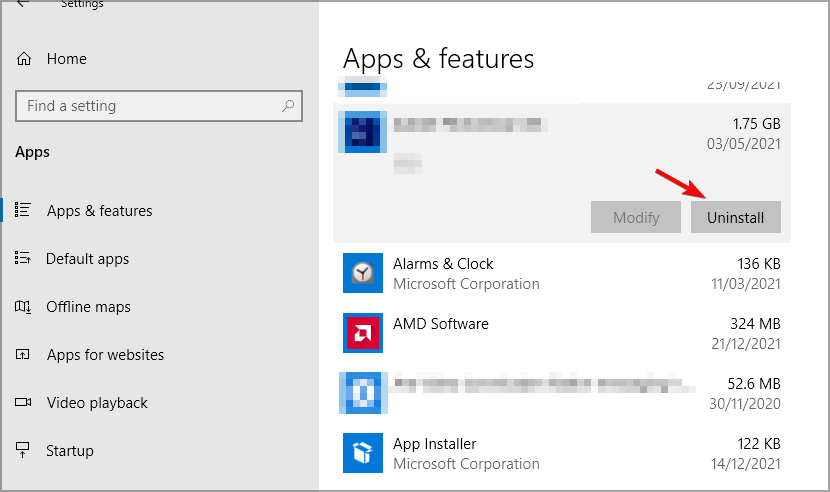
- Antes de desinstalar, copia la carpeta Steam\steamapps\common si quieres respaldar instalaciones grandes.
- Desinstala, descarga el instalador oficial de steamcommunity.com y reinstala.
Nota: si tienes poco ancho de banda, respalda la carpeta steamapps para no volver a descargar todos los juegos.
Qué hacer si ninguna solución funciona
- Verifica la clave: confirma con el vendedor que la key es válida, no usada y permitida en tu región.
- Prueba en otra cuenta o PC: si la clave no funciona en otro dispositivo, lo más probable es que la clave sea inválida.
- Contacta con el soporte del vendedor y con el soporte de Steam. Aporta capturas del error y pasos realizados.
Cuándo estas soluciones pueden fallar
- Clave ya activada o bloqueada por región: no la podrás activar aunque el cliente funcione.
- Problemas de cuenta: si tu cuenta Steam tiene restricciones, el cliente no podrá validar claves.
- Políticas de red de la empresa o de la universidad que bloquean puertos/protocolo: deberás pedir acceso al administrador.
Alternativas y medidas adicionales
- Usa una VPN sólo para probar la activación si sospechas bloqueo por región (comprueba los TOS del vendedor y Steam antes de usarla).
- Prueba activar la clave desde la página web de Steam (Store → Activate a Product on Steam) para descartar bloqueo del cliente.
- Comprueba la integridad de la clave en sitios de soporte del distribuidor o del marketplace donde la compraste.
Lista de verificación rápida (por rol)
Jugador:
- Reiniciar Steam y el equipo.
- Verificar integridad de archivos del juego.
- Borrar caché de descargas.
- Probar acceso directo con -tcp.
Administrador de red:
- Comprobar reglas NAT y bloqueo de puertos UDP/TCP.
- Revisar políticas de grupo que activen Enhanced Protected Mode.
- Permitir dominios y puertos de Steam en el firewall perimetral.
Soporte técnico:
- Solicitar logs de Steam (Steam → Settings → Downloads → View Download Cache logs).
- Reproducir el fallo en una máquina limpia.
- Confirmar validez y origen de la clave con el vendedor.
Mini SOP (procedimiento rápido)
- Verificar archivos del juego. 2. Borrar caché de descarga. 3. Probar -tcp. 4. Renombrar ClientRegistry.blob. 5. Añadir excepción en firewall. 6. Reinstalar si hace falta.
Criterios de aceptación
- El juego se instala o actualiza sin mostrar el error.
- La activación de la clave se completa y el juego aparece en tu biblioteca.
- Steam no solicita repetidamente la misma clave ni muestra errores de red.
Pequeño glosario
- ClientRegistry.blob: archivo local que guarda estado y preferencias del cliente Steam.
- Caché de descarga: datos temporales que aceleran descargas y verificaciones.
- -tcp: parámetro que fuerza a Steam a usar TCP en vez de UDP para las conexiones.
- Enhanced Protected Mode: modo de protección mejorada que puede limitar procesos y complementos en Windows.
Diagrama de decisiones (guía rápida)
flowchart TD
A[Inicio: aparece el error] --> B{¿Puedes iniciar sesión en Steam?}
B -- No --> C[Reinicia Steam y comprueba credenciales]
B -- Sí --> D{¿El juego se instala/lanza?}
D -- No --> E[Verificar integridad de archivos]
E --> F[Borrar caché de descarga]
F --> G{¿Sigue el error?}
G -- Sí --> H[Probar -tcp y renombrar ClientRegistry.blob]
H --> I{¿Sigue el error?}
I -- Sí --> J[Permitir Steam en firewall/antivirus]
J --> K{¿Sigue el error?}
K -- Sí --> L[Reinstalar Steam y comprobar validez de la key]
K -- No --> M[Error resuelto]
I -- No --> M
G -- No --> M
C --> MResumen y siguientes pasos
Si seguiste los pasos anteriores en orden, lo más probable es que ya no veas el mensaje “Failed to request product key from Steam”. Si el problema persiste, revisa la procedencia de la clave y contacta con el soporte del vendedor o con el soporte oficial de Steam. Anota las acciones realizadas (por ejemplo: renombrado ClientRegistry.blob, excepciones añadidas) para documentar el caso.
Esperamos que estas instrucciones te hayan ayudado a recuperar el acceso a tus juegos. Si lo solucionaste, deja un comentario con la solución que funcionó; ayudará a otros usuarios.
Materiales similares

Podman en Debian 11: instalación y uso
Apt-pinning en Debian: guía práctica

OptiScaler: inyectar FSR 4 en casi cualquier juego
Dansguardian + Squid NTLM en Debian Etch

Arreglar error de instalación Android en SD
